विज्ञापन
इन दिनों, हर एक का उपयोग पोर्टेबल मीडिया जैसे यूएसबी स्टिक, मेमोरी कार्ड और ऑप्टिकल मीडिया करता है; किसी उपकरण को अपने अंगूठे का आकार खोना बेहद आसान है और इसके परिणाम गंभीर हो सकते हैं, खासकर अगर यह संवेदनशील कॉर्पोरेट डेटा हो। यह अधिक सामान्य स्थितियों पर भी लागू होता है; आप अपने शोध प्रबंध या अपने परिवार की तस्वीरें खो सकते हैं। आप एन्क्रिप्शन सॉफ़्टवेयर का उपयोग करके इस खतरे को आसानी से समाप्त कर सकते हैं।
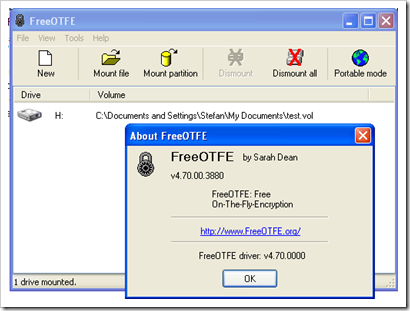
FreeOTFE, फ्रीवेयर फ़ाइल एन्क्रिप्शन सॉफ्टवेयर है, जिसका स्रोत कोड स्वतंत्र रूप से उपलब्ध है। इसका नाम “Theऑन द फ्लाई एनक्रिप्शन” से आया है, जो एक ऐसी प्रक्रिया है जो स्वचालित रूप से सूचना का आदान-प्रदान करती है और सूचना को डिक्रिप्ट करती है एन्क्रिप्शन परत को प्रबंधित करने वाले अनुप्रयोग के साथ सहभागिता की आवश्यकता के बिना उपयोगकर्ता की मांग "~transparently '।
FreeOTFE का मुख्य उद्देश्य यह है कि यह आपको तथाकथित voumes / disks बनाने देता है जो बिल्कुल एक सामान्य की तरह काम करते हैं डिस्क, इस अपवाद के साथ कि आपके कंप्यूटर पर हार्ड स्टोर किए जाने से पहले उनमें से एक पर कुछ भी लिखा गया है, एन्क्रिप्ट किया गया है चलाना। आपके अलावा कोई भी उन फाइलों को खोल और देख नहीं सकता है। किसी को भविष्य में उन एन्क्रिप्टेड संस्करणों पर फ़ाइलों को पढ़ने के लिए व्यक्ति को FreeOTFE का उपयोग करने और पासवर्ड जानने की आवश्यकता होगी।
शॉन डीन द्वारा 2004 में पहली बार रिलीज़ किया गया, फ्रीोटेफ़ के पास एक आसान तरीका है जो चरण-दर-चरण विज़ार्ड के साथ इंटरफ़ेस का उपयोग करता है जो आपकी मदद करता है अपने एन्क्रिप्टेड वॉल्यूम के लिए सेटिंग्स का चयन करें, साथ ही एक पोर्टेबल मोड, जिसका अर्थ है कि आप किसी भी समय अपनी एन्क्रिप्टेड फ़ाइलों तक पहुंच सकते हैं संगणक।
डेटा को छिपाने और एन्क्रिप्ट करने के लिए FreeOTFE का उपयोग कैसे करें
एक नया एन्क्रिप्टेड वॉल्यूम बनाना बहुत सरल है।
यदि आप एन्क्रिप्शन मोड और उनके संबंधित संक्षिप्त रूपों से परिचित नहीं हैं, तो आपको बस नए का चयन करने की आवश्यकता है और फिर अगला पर क्लिक करें।
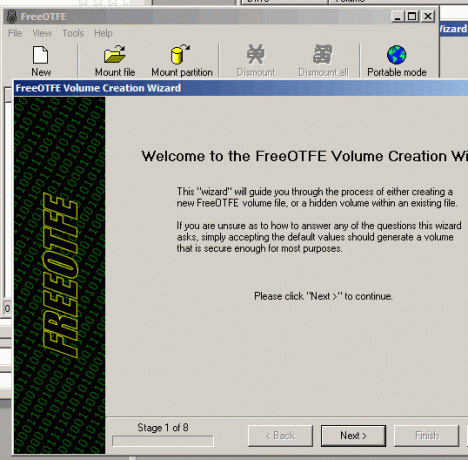
अगला निर्दिष्ट करें कि क्या नया वॉल्यूम आपके फ़ाइल सिस्टम पर संग्रहीत डिस्क छवि फ़ाइल के रूप में बनाया जाना चाहिए, या डिस्क विभाजन / संपूर्ण भौतिक डिस्क को लेना चाहिए। शुरुआती उपयोगकर्ताओं के लिए आपके फ़ाइल सिस्टम विकल्प पर संग्रहीत डिस्क छवि फ़ाइल के साथ जाने की सिफारिश की गई है।
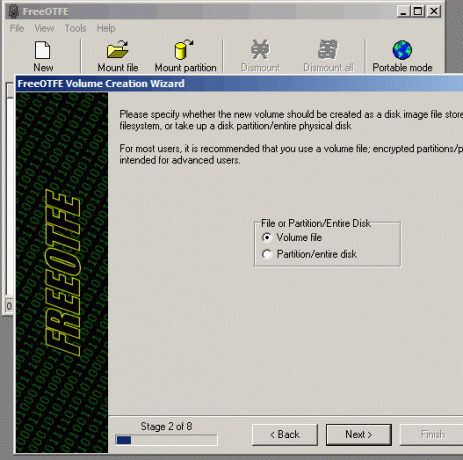
अगले चरणों में आपको कुछ अन्य विकल्पों के साथ अपनी वॉल्यूम फ़ाइल के लिए एक आकार और एक पासवर्ड चुनने के लिए कहा जाएगा जिसे आप डिफ़ॉल्ट सेटिंग्स पर छोड़ सकते हैं।
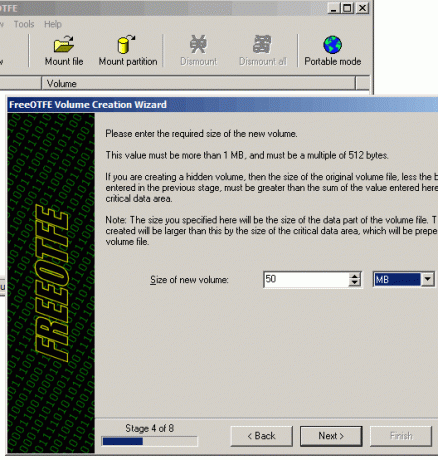
अंत में, सब कुछ जांचें और विज़ार्ड को पूरा करने के लिए फिनिश बटन पर क्लिक करें। इस बिंदु पर आपको अपना एन्क्रिप्टेड वॉल्यूम मिलेगा जहां आप फ़ाइलों को जोड़ सकते हैं। वॉल्यूम फ़ाइल में .vol एक्सटेंशन होता है और उस स्थान पर संग्रहीत होता है जो वॉल्यूम सेटअप विज़ार्ड को प्रदर्शित करता है।
जब आपने अपना पहला वॉल्यूम बना लिया है, तो FreeOTFE स्वचालित रूप से इसे आपके पीसी पर डिस्क के रूप में माउंट कर देगा, और आप किसी अन्य हार्ड ड्राइव की तरह ही फ़ाइलों को कॉपी और निकाल सकेंगे। आपको इसे 'मेरा कंप्यूटर' के तहत ढूंढना चाहिए।
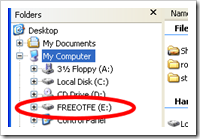
कृपया ध्यान दें कि आपको इसे खोलने से पहले इसे प्रारूपित करना होगा (राइट-क्लिक मेनू के माध्यम से) और पहली बार फाइल को वहां ले जाना होगा।
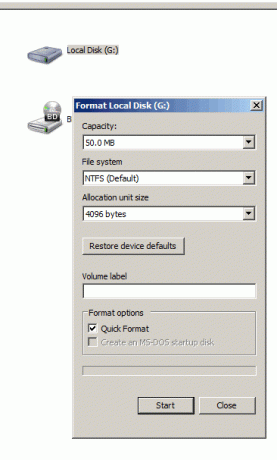
एक बार वॉल्यूम स्वरूपित हो जाने के बाद आप वहां फाइलें ले जाना शुरू कर सकते हैं। जब आप पूरा कर लें, तो फ्रीोटे को खोलें और डिस्क / वॉल्यूम को छिपाने के लिए ount डिसमाउंट ’विकल्प चुनें। यह 'मेरा कंप्यूटर' से आयतन को हटा देगा।
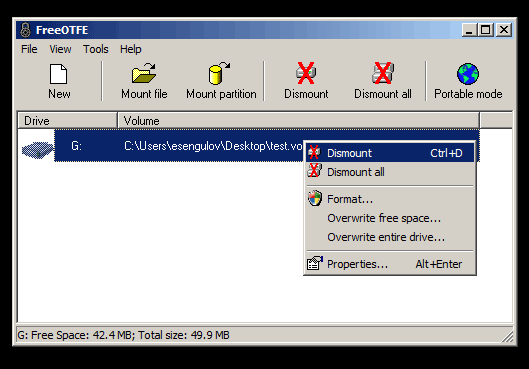
जब आप फ़ाइलों के साथ काम करना समाप्त कर देते हैं और वॉल्यूम घटा देते हैं, तो आप उस नए को कॉपी कर सकते हैं किसी भी मीडिया, एक सीडी, एक यूएसबी स्टिक या एक मेमोरी कार्ड के लिए वॉल्यूम फ़ाइल बनाई और इसे अपने साथ कहीं भी ले जाएं तुम जाओ।
जब भी आप एन्क्रिप्ट किए गए वॉल्यूम पर फ़ाइलों को एक्सेस या संपादित करना चाहते हैं, तो आपको FreeOTFE (या समान एन्क्रिप्शन प्रोग्राम) और एक पासवर्ड की आवश्यकता होगी जो आपने वॉल्यूम सेटअप विज़ार्ड के दौरान प्रदान किया था। सबसे पहले FreeOTFE खोलें, फिर माउंट पर क्लिक करें, एन्क्रिप्टेड वॉल्यूम (.vol फ़ाइल) चुनें और पासवर्ड डालें। यह फ़ाइल को एक ड्राइव के रूप में माउंट करेगा और इसे ’My Computer’ विंडो में जोड़ेगा। (नोट: जब आप इसके साथ काम कर रहे हों तो वॉल्यूम को कम करना सुनिश्चित करें)
कंप्यूटर से फ़ाइलों को एक्सेस करने के लिए आप FreeOTFE के एक पोर्टेबल संस्करण (टूल> कॉपी फ्रीओटीई से यूएसबी ड्राइव) की भी प्रतिलिपि बना सकते हैं, जिसमें FreeOTFE या कोई अन्य डिक्रिप्शन प्रोग्राम नहीं है।
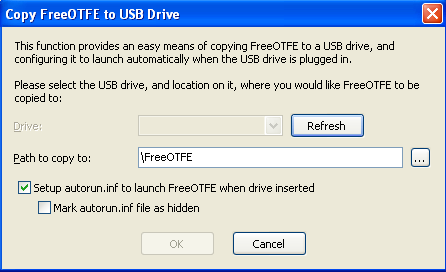
जब आप USB ड्राइव या सीडी पर उन एन्क्रिप्टेड संस्करणों को ले जाते हैं, तो आपके पास खोलने / माउंट करने का विकल्प भी होता है रीड-ओनली मोड में वॉल्यूम, जिसका अर्थ है कि आपकी फ़ाइलें संक्रमित नहीं होती हैं यदि आप जिस कंप्यूटर पर काम कर रहे हैं मैलवेयर।
यहाँ FreeOTFE के सबसे महत्वपूर्ण पहलुओं में से कुछ हैं:
- हैश एल्गोरिदम: MD5, SHA-512, RIPEMD-160, टाइगर और बहुत कुछ।
- सिफर्स: एईएस (256 बिट), ट्वोफिश (256 बिट), ब्लोफिश (448 बिट), सर्प (256 बिट) और बहुत कुछ।
- समर्थित सिफर मोड में XTS, LRW और CBC शामिल हैं।
- विंडोज मोबाइल संगतता।
- स्टैंडअलोन एन्क्रिप्टेड वॉल्यूम बनाएं या पूरे विभाजन / डिस्क को एन्क्रिप्ट करें।
फिलहाल, सबसे सुरक्षित एन्क्रिप्शन मोड XTS है, और मैं दृढ़ता से अनुशंसा करता हूं कि यदि आप हैं तो दूसरों के बजाय इसका उपयोग करें बहुत संवेदनशील डेटा, जैसे सामाजिक सुरक्षा नंबर या बैंक खाता विवरण।
XTS प्रूफ से सुरक्षा की गारंटी मिलती है, जब तक कि एक ही कुंजी का इस्तेमाल 1 टेराबाइट से अधिक डेटा को एन्क्रिप्ट करने के लिए नहीं किया जाता है। –IEEE P1619
FreeOTFE ट्रू क्रिप्ट के समान कई मायनों में है, जो मार्क ओ'नील है ढका हुआ Truecrypt 6.0 के साथ अपने USB स्टिक को एन्क्रिप्ट करें अधिक पढ़ें विस्तार से। अधिक उन्नत उपयोगकर्ताओं के लिए, आयरनके, एक यूएसबी स्टिक है जिसे सुरक्षा को ध्यान में रखते हुए बनाया गया है।
जब एन्क्रिप्शन मूल्यवान साबित होता है, तो मैं एन्क्रिप्शन सॉफ़्टवेयर और परिदृश्यों का उपयोग करके आपके अनुभवों को सुनना पसंद करता हूं।
आप अपनी हार्ड ड्राइव पर निकाले गए प्रोग्राम को सहेज सकते हैं और एक जलती हुई एप्लीकेशन का उपयोग करके FreeOTFE को सीडी में कॉपी कर सकते हैं।
2007 में वापस मैंने Google के Blogspot प्लेटफॉर्म पर एक तकनीकी ब्लॉग शुरू किया। कुछ लेख लिखने के बाद जो मुझे लोकप्रिय हुए, मैंने अपने लेखन में सुधार करने और विषयों पर शोध करने पर ध्यान केंद्रित किया जो आईटी लोगों के साथ लोकप्रिय थे।

